Configurar
Acceso al micrófono para cada almacén
La función de confianza en clientes selectivos permite a la aplicación Citrix Workspace confiar en el acceso desde una sesión de VDA. Puede conceder acceso a unidades cliente y dispositivos de hardware locales, como micrófonos y cámaras web.
Antes, la configuración del acceso al micrófono se aplicaba en todos los almacenes configurados.
Para acceder al micrófono, ahora la aplicación Citrix Workspace requiere el permiso del usuario final para cada almacén. Proporcione el permiso para acceder al micrófono de esta manera:
-
Mantenga presionado el icono de la aplicación Citrix Workspace y toque el icono de Información de la aplicación
 .
.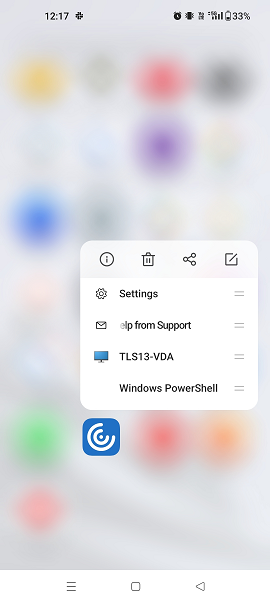
-
Toque Permisos.
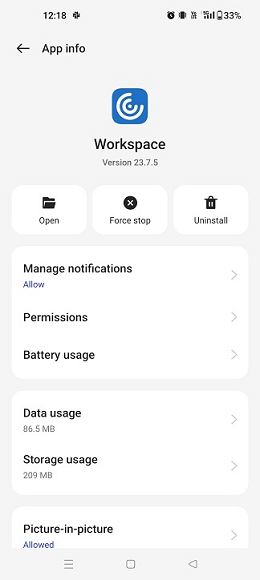
-
Toque Microphone.
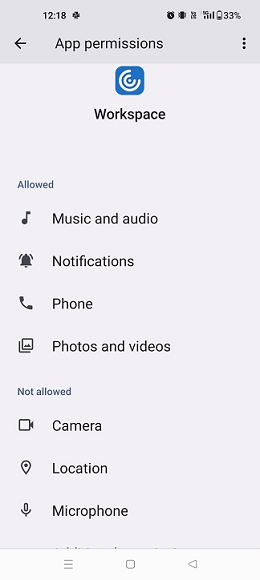
-
Seleccione Permitir solo si la aplicación está en uso.
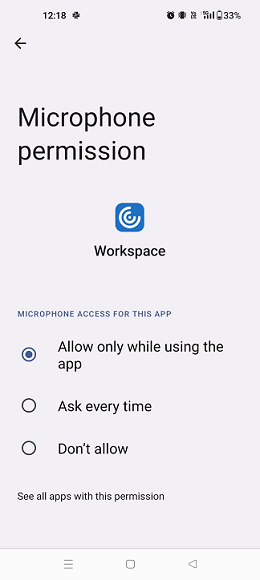
Ahora puede acceder al micrófono mientras usa la aplicación Citrix Workspace.
Configure los niveles de acceso de la siguiente manera:
-
Abra la aplicación Citrix Workspace y seleccione Parámetros > Parámetros del almacén.
-
En la opción Establecer permisos para, seleccione un almacén en el menú desplegable.
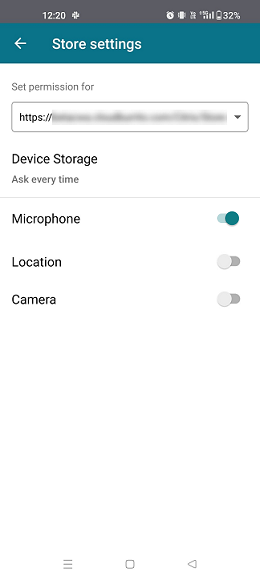
-
Habilite Micrófono.
Ahora, el micrófono está habilitado, y puede usarlo mientras usa la aplicación Citrix Workspace en su dispositivo Android.
Acceso a la ubicación para cada almacén
La función de confianza en clientes selectivos permite a la aplicación Citrix Workspace confiar en el acceso desde una sesión de VDA.
Antes, la configuración del acceso a la ubicación se aplicaba en todos los almacenes configurados.
Para acceder a la ubicación, a partir de la versión 21.3.0, la aplicación Citrix Workspace requiere el permiso del usuario final para cada almacén. Proporcione el permiso del usuario para acceder a la ubicación de esta manera:
-
Mantenga presionado el icono de la aplicación Citrix Workspace y toque el icono de Información de la aplicación
 .
.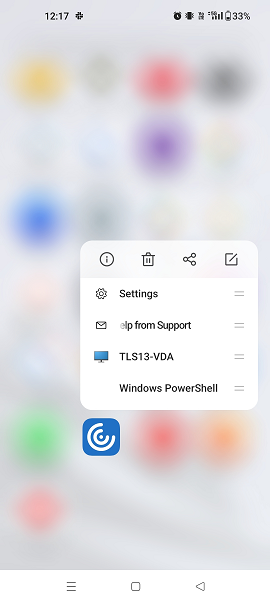
-
Toque Permisos.
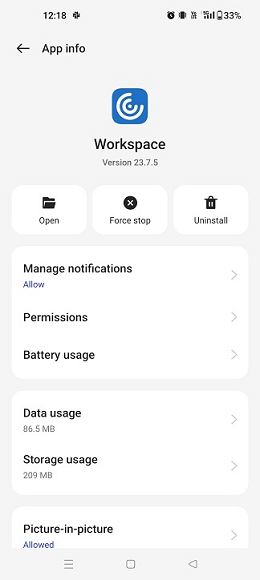
-
Toque Location.
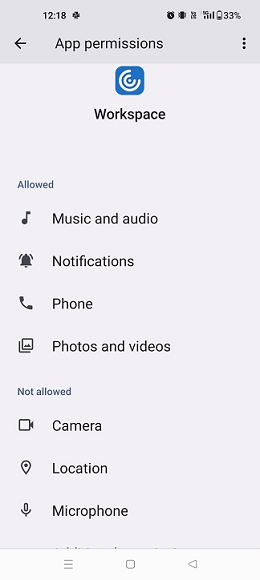
-
Seleccione Permitir solo si la aplicación está en uso.
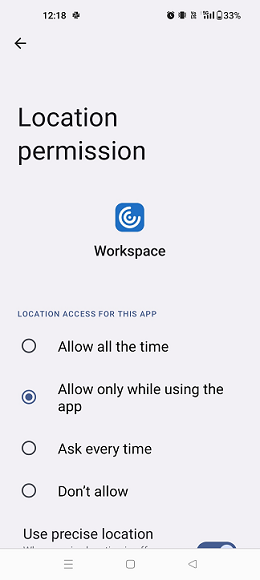
Ahora puede acceder a la ubicación mientras usa la aplicación Citrix Workspace.
Configure los niveles de acceso de la siguiente manera:
-
Abra la aplicación Citrix Workspace y seleccione Parámetros > Parámetros del almacén.
-
En la opción Establecer permisos para, seleccione un almacén en el menú desplegable.
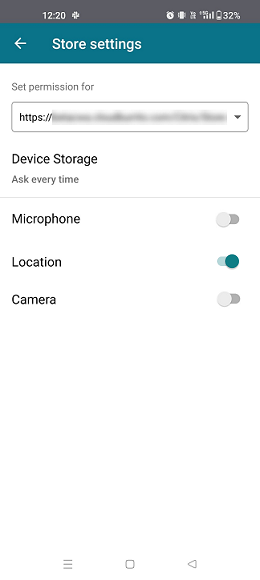
-
Habilite Ubicación.
Ahora, la ubicación está habilitada, y puede usarla mientras usa la aplicación Citrix Workspace en su dispositivo Android.
Acceso a la cámara para cada almacén
La función de confianza en clientes selectivos permite a la aplicación Citrix Workspace confiar en el acceso desde una sesión de VDA. Puede conceder acceso a unidades cliente y dispositivos de hardware locales, como micrófonos y cámaras web.
Antes, la configuración del acceso a la cámara se aplicaba en todos los almacenes configurados.
Para acceder a la cámara del teléfono, ahora la aplicación Citrix Workspace requiere el permiso del usuario final para cada almacén. Proporcione el permiso para acceder a la cámara de esta manera:
-
Mantenga presionado el icono de la aplicación Citrix Workspace y toque el icono de Información de la aplicación
 .
.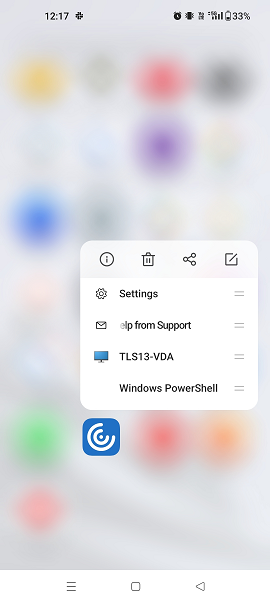
-
Toque Permisos.
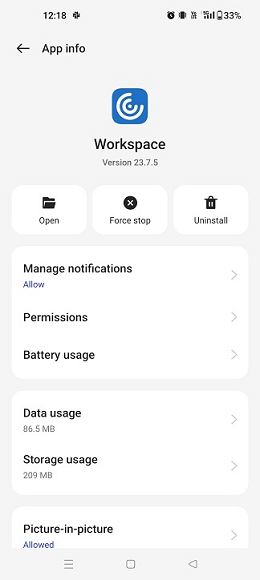
-
Toque Camera.
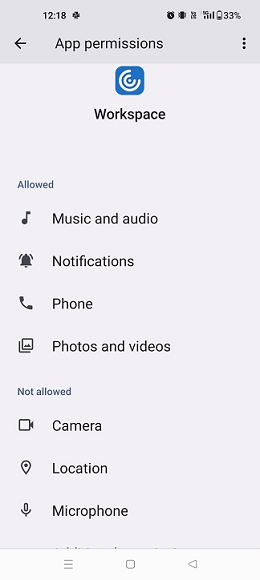
-
Seleccione Permitir solo si la aplicación está en uso.
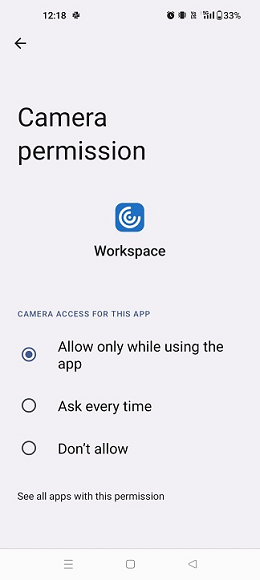
Ahora puede acceder a la cámara mientras usa la aplicación Citrix Workspace.
Configure los niveles de acceso de la siguiente manera:
-
Abra la aplicación Citrix Workspace y seleccione Parámetros > Parámetros del almacén.
-
En la opción Establecer permisos para, seleccione un almacén en el menú desplegable.
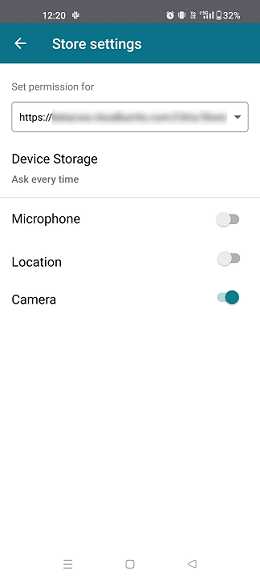
-
Habilite la cámara.
Ahora, la cámara está habilitada, y puede usarla mientras usa la aplicación Citrix Workspace en su dispositivo Android.
Administrar marcas de función
Las marcas de función sirven para habilitar o inhabilitar funciones de forma dinámica. Si ocurre un problema con la aplicación Citrix Workspace en producción, la función afectada se puede inhabilitar dinámicamente, incluso después de que se haya publicado.
No es necesario que realice ninguna configuración para permitir el tráfico para la administración de funciones, salvo si tiene un firewall o proxy bloqueando el tráfico saliente. En tales casos, debe habilitar el tráfico a través de direcciones URL o IP específicas, según sus requisitos de directiva.
Habilitar el tráfico para la administración de marcas de función
Para la versión 24.9.0 y posteriores de la aplicación Citrix Workspace:
Para garantizar una funcionalidad óptima y el acceso a las funciones de vista previa, debe habilitar el tráfico a la URL:
-
features.netscalergateway.net.
Nota: No
A partir de enero de 2025, las versiones de la aplicación Citrix Workspace anteriores a la 24.9.0 ya no admitirán el servicio de administración de marcas de función. Para evitar problemas, actualice a la aplicación Citrix Workspace versión 24.9.0 o posterior. Además, asegúrese de que el parámetro
features.netscalergateway.netesté habilitado. De no hacerlo podrían producirse problemas con la versión 24.9.0 o posterior.
Asociación de tipos de archivos
Como requisito previo para que funcione esta función, vaya a los parámetros de la aplicación Citrix Workspace para Android y configure la opción Usar almacenamiento del dispositivo en Acceso total. También está disponible, como opción adicional, Preguntar siempre para que se le solicite permiso antes de acceder al almacenamiento de su dispositivo en una sesión.
Nota: No
La opción Preguntar siempre es un parámetro que se aplica a cada sesión. No se traslada a la siguiente sesión.
Al seleccionar Preguntar siempre, cualquier acceso a su dispositivo generado por el sistema podría provocar la aparición de la ventana Usar almacenamiento del dispositivo (por ejemplo, en el cierre de sesión), lo que es de esperar.
La aplicación Citrix Workspace para Android lee y aplica los parámetros configurados por los administradores en Citrix Studio. Para aplicar la asociación de tipos de archivo (File Type Association o FTA) en una sesión, asegúrese de que los usuarios finales se conecten al servidor del almacén donde está configurada la asociación de tipos de archivo.
En el dispositivo del usuario, seleccione el archivo que quiere iniciar en el Explorador de archivos y toque Abrir. El sistema operativo Android ofrece una opción para iniciar el archivo mediante la aplicación Citrix Workspace para Android (al aplicar la asociación de tipos de archivo configurada por el administrador) o una aplicación diferente. En función de lo que haya seleccionado, puede haber o no una aplicación predeterminada. Puede cambiar la aplicación predeterminada mediante la opción para cambiar el valor predeterminado.
Nota: No
Esta función solo está disponible en StoreFront y requiere la versión 7 de Citrix Virtual Apps and Desktops o una posterior.
Problemas y limitaciones conocidos de la función
- Es posible que la autenticación con tarjeta inteligente sea más lenta que la autenticación mediante contraseña. Por ejemplo, después de desconectarse de una sesión, espere aproximadamente 30 segundos antes de volver a conectarse. Si se vuelve a conectarse a una sesión desconectada demasiado rápido, esto puede hacer que la aplicación Citrix Workspace se bloquee.
- La autenticación mediante tarjeta inteligente no se admite en las comunidades.
- Es posible que algunos usuarios tengan un número PIN global para tarjetas inteligentes. Sin embargo, cuando los usuarios inician sesión con una cuenta de tarjeta inteligente, deben introducir el PIN de PIV y no el PIN de tarjeta inteligente global, lo cual es una limitación de terceros.
- Citrix recomienda que salga y reinicie la sesión de la aplicación Citrix Workspace después de cerrar la sesión de la cuenta de la tarjeta inteligente.
- No se admite el uso de varias tarjetas inteligentes USB.
- Puede acceder solo a los formatos de archivo MIME admitidos por Microsoft Office, Adobe Acrobat Reader y Bloc de notas mediante la función de asociación de tipos de archivo.
Programa para la mejora de la experiencia del usuario (CEIP)
El programa para la mejora de la experiencia del usuario de Citrix (Customer Experience Improvement Program o CEIP) recopila información de uso y configuración de la aplicación Citrix Workspace y envía esos datos automáticamente a Citrix Analytics y Google Firebase. Estos datos permiten a Citrix analizar el rendimiento y mejorar la calidad, la funcionalidad y el rendimiento de la aplicación Citrix Workspace, optimizar la asignación de recursos para el desarrollo de productos y ofrecer un buen nivel de servicio mediante una inversión eficaz en personal e infraestructura.
Todos los datos se utilizan y analizan únicamente en forma agregada, lo que garantiza que no se señale ni analice específicamente ningún usuario o dispositivo individual. Citrix no recopila ninguna información de identificación personal (PII) a través del CEIP, y toda la recopilación de datos se realiza de acuerdo con las normas de seguridad y privacidad de datos pertinentes del sector.
| Datos recopilados | Descripción | ¿Para qué los usamos? |
|---|---|---|
| Datos de uso y configuración | El programa para la mejora de la experiencia del usuario de Citrix (Customer Experience Improvement Program o CEIP) recopila información de uso y configuración de la aplicación Citrix Workspace y envía esos datos automáticamente a Citrix Analytics y Google Firebase. | Esos datos ayudan a Citrix a mejorar la calidad, la fiabilidad y el rendimiento de la aplicación Citrix Workspace. |
Nota: No
Google Firebase no recopila datos de los usuarios, mientras que Citrix Analytics sí recopila datos de los usuarios en la Unión Europea (UE), el Espacio Económico Europeo (EEE), Suiza y el Reino Unido.
Información adicional
Citrix gestiona sus datos de acuerdo con las condiciones de su contrato con Citrix. Sus datos están protegidos como se especifica en Citrix Services Security Exhibit. Este documento está disponible en el Centro de confianza de Citrix.
Puede inhabilitar el envío de los datos de CEIP a Citrix Analytics y Google Firebase (excepto para los dos elementos de datos que se indican con un * en la tabla siguiente) de esta manera:
- Abra la aplicación Citrix Workspace y vaya a Parámetros.
-
Seleccione Preferencias avanzadas.
Se mostrará el cuadro de diálogo Preferencias avanzadas.
- Desmarque la opción Enviar estadísticas de uso.
Elementos concretos de datos CEIP recopilados por Google Analytics y Google Firebase:
| Versión del sistema operativo* | Versión de la aplicación Workspace* | Configuración de la autenticación | Información de dispositivos |
| Método de inicio de sesiones | Tipo de almacén de Citrix | Configuración de la asignación de unidades del cliente | |
| Información de la sesión |
Recieverconfig.txt uso |
Configuración de la redirección de USB | Información de usuario de HDX RTME |
| Configuración de las conexiones HTTP y HTTPS | Información del protocolo de conexiones ICA | Acción de revisión de la aplicación Workspace | Inhabilitar la configuración de Firebase |
| Cantidad de almacenes agregados | Acción de captura de pantalla | Acciones de usuario de la función RSA | Cantidad de usuarios de StoreFront y de la aplicación Workspace |
| Acción de actualización de aplicaciones | Actualización del sistema operativo | Acción de visualización de pantalla | Eliminación de aplicaciones |
| Conexiones de vista web | Borrado de datos de aplicación | Ejecución de aplicaciones | Inicio de sesión de la aplicación |
Migración de una cuenta local a una cuenta de la nube
Los administradores pueden migrar fácilmente a los usuarios finales de una URL de almacén de StoreFront local a una URL de Workspace. Los administradores pueden realizar la migración con una interacción mínima del usuario final mediante Global App Configuration Service.
Para llevar a cabo la configuración:
- Vaya a la URL de Global App Configuration Store Settings API e introduzca la URL del almacén de la nube. Por ejemplo,
https://discovery.cem.cloud.us/ads/root/url/<hash coded store URL>/product/workspace/os/ios. - Vaya a API Exploration > SettingsController > postDiscoveryApiUsingPOST > y toque POST.
- Toque INVOKE API.
-
Introduzca y cargue los detalles de la carga útil. Introduzca la fecha de caducidad del almacén de StoreFront en la marca de tiempo de epoch en milisegundos.
Por ejemplo,
"migrationUrl": [ { "url": "<cloud store url>" "storeFrontValidUntil": "<epoch timestamp in milliseconds>", } ] , <!--NeedCopy--> - Toque EJECUTAR para activar el servicio.
Experiencia del usuario final para esta función
Como usuario final, si utiliza la aplicación Citrix Workspace por primera vez, después de una autenticación correcta, aparece la pantalla de migración Presentación del nuevo Citrix Workspace (si cumple los requisitos). Después de tocar la opción Probar el nuevo Citrix Workspace, comienza la migración. Si la migración se realiza correctamente, puede acceder al almacén de Workspace (almacén de la nube).
Nota: No
Puede omitir la migración tres veces. Luego, la migración se aplica sin que se pueda omitir.
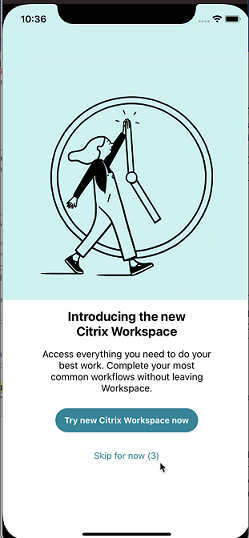
Después de migrar al almacén (de la nube) de Workspace, puede ver tanto el almacén de StoreFront como el almacén de Workspace en Parámetros. Cuando cambia de un almacén de la nube al almacén local de StoreFront, aparece una pantalla de comentarios para recopilar su respuesta.
Nota: No
El almacén de StoreFront tiene fecha de caducidad. Una vez transcurrida la fecha de caducidad, el almacén se elimina.
Uso de la versión más reciente
Esta función le ayuda a usar la versión más reciente de la aplicación Citrix Workspace. Cuando los usuarios finales utilizan una versión de la aplicación Citrix Workspace anterior a la versión de Playstore, el mensaje integrado de la aplicación pide a los usuarios que se actualicen a la versión más reciente.
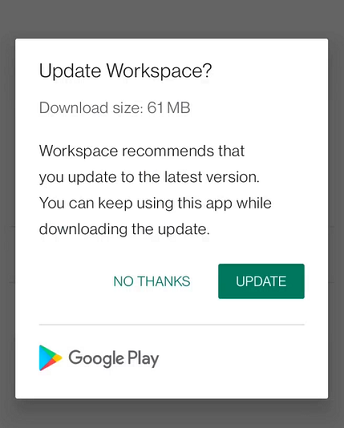
Cuando toca Actualizar, la actualización se produce en segundo plano y puede seguir usando la aplicación. Podrá ver el progreso en la Snackbar. Una vez finalizada la descarga, aparece este cuadro de diálogo:
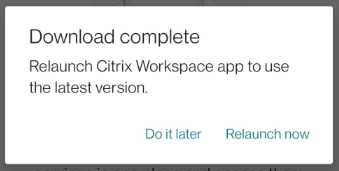
Toque Relaunch now para usar la versión más reciente. Si toca Do it later, el mensaje para reiniciar la aplicación aparece en el siguiente inicio de la aplicación.
Compatibilidad con canales de Global App Configuration Service
A partir de la versión 23.4.5, los administradores pueden usar Global App Configuration Service para definir parámetros y probarlos antes de implementar la configuración para todos los usuarios finales. Este proceso garantiza una prueba minuciosa de las funciones y funcionalidades antes de cambiar a un entorno de producción.
Nota: No
- La aplicación Citrix Workspace para Android admite las configuraciones Predeterminado y Canal de prueba. De forma predeterminada, todos los usuarios están en el canal Predeterminado.
Para obtener más información, consulte la documentación de Global App Configuration Service.
Cómo utilizar esta función
Para probar las configuraciones:
- En la aplicación Citrix Workspace, vaya a Parámetros > Avanzados > Configuración de aplicaciones
-
Seleccione Canal de prueba.
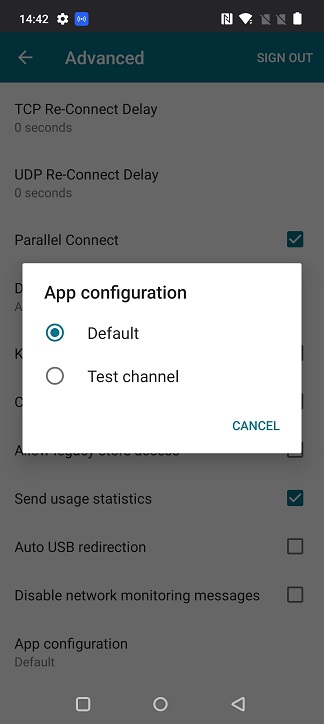
Ahora puede iniciar la prueba.
Nota: No
- Asegúrese de que las configuraciones de aplicación están presentes en el canal de prueba. Para obtener asistencia, contacte con el administrador de su organización.
Admite microservicios autenticados por GACS (nube)
Anteriormente, la aplicación Citrix Workspace para Android recibía la configuración de GACS de dispositivos de punto final no autenticados. A partir de la versión 24.9.0, la aplicación Citrix Workspace para Android admite microservicios autenticados, lo que permite a GACS administrar grupos de usuarios para empresas. Esta función resulta muy útil para los administradores al proporcionar mayor flexibilidad y control para administrar diferentes grupos de usuarios dentro de una organización.
Nota: No
Actualmente, esta función solo es compatible con los almacenes en la nube.
Para obtener más información, consulte Administrar la configuración del grupo de usuarios mediante el perfil de configuración (Technical Preview)
Compatibilidad con App Protection
A partir de la versión 24.7.0 de la aplicación Citrix Workspace para Android, se admite la función App Protection.
App Protection es una función de la aplicación Citrix Workspace que proporciona una seguridad mejorada cuando se utilizan recursos publicados de Citrix Virtual Apps and Desktops. La función restringe la posibilidad de que los clientes puedan verse amenazados por malware de capturas de pantalla. Además, impide las capturas de pantalla, las grabaciones, el reflejo, el uso compartido de pantalla y el cambio de aplicación no autorizados.
La función de protección contra capturas de pantalla está disponible para los procesos de autenticación, las aplicaciones web o SaaS y Citrix Virtual Apps and Desktops. La aplicación Citrix Workspace para Android no permite realizar capturas de pantalla. Cuando intenta capturar una pantalla, aparece un mensaje que le indica que no está autorizado a hacer capturas de pantalla.
Los administradores pueden optar por habilitar la protección contra capturas de pantalla para lo siguiente:
- Virtual Apps and Desktops
- Aplicaciones web y SaaS
- Pantallas de autenticación
A partir de la versión 24.7.0 de la aplicación Citrix Workspace para Android, la función de protección contra capturas de pantalla está disponible de forma predeterminada. Sin embargo, para habilitar la función, siga los pasos de configuración mencionados en la sección Configuración.
Renuncia de responsabilidades:
Las directivas de App Protection funcionan mediante el filtrado del acceso a las funciones requeridas del sistema operativo subyacente (llamadas a API específicas necesarias para capturar pantallas o pulsaciones de teclas). Esto significa que las directivas de App Protection proporcionan protección incluso contra herramientas de piratas informáticos personalizadas y diseñadas específicamente. Sin embargo, a medida que los sistemas operativos evolucionan, surgen nuevas formas de capturar pantallas. Si bien seguimos identificándolas y abordándolas, no podemos garantizar una protección completa en configuraciones e implementaciones específicas.
Requisitos previos
- Citrix Virtual Apps and Desktops 1912 LTSR o versiones posteriores.
- StoreFront versión 1912 LTSR o Workspace.
- Aplicación Citrix Workspace para Android versión 24.7.0 o posterior.
- Una licencia de App Protection válida.
Limitaciones
-
Las directivas de App Protection se descargan para cada almacén. Si se han descargado las directivas para un almacén y cambia a otro almacén para el que no se han descargado las directivas, la función de protección contra capturas de pantalla no protege a este último.
-
La función de protección contra capturas de pantalla no se admite en las pantallas de autenticación cuando se usa ChromeCustomTab. Sin embargo, esta función es compatible cuando se usa la autenticación nativa o WebView. ChromeCustomTab está habilitado de forma predeterminada en los almacenes de la nube. Puede cambiar a WebView si cambia el parámetro AndroidWebViewType a webview mediante el módulo de PowerShell. Para obtener más información, consulte Set-WorkspaceCustomConfigurations.
Para obtener más información, consulte:
En este artículo
- Acceso al micrófono para cada almacén
- Acceso a la ubicación para cada almacén
- Acceso a la cámara para cada almacén
- Administrar marcas de función
- Asociación de tipos de archivos
- Programa para la mejora de la experiencia del usuario (CEIP)
- Migración de una cuenta local a una cuenta de la nube
- Uso de la versión más reciente
- Compatibilidad con canales de Global App Configuration Service
- Admite microservicios autenticados por GACS (nube)
- Compatibilidad con App Protection